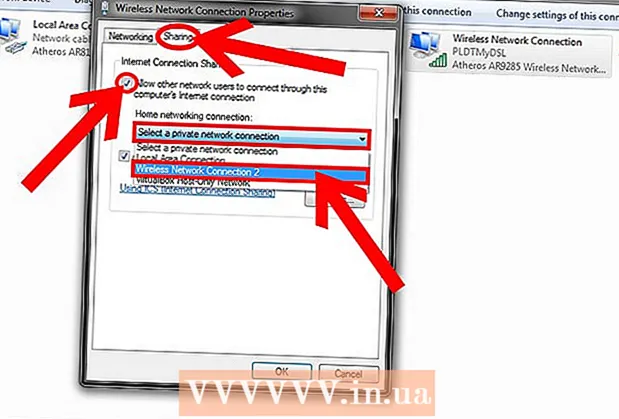Forfatter:
Roger Morrison
Oprettelsesdato:
20 September 2021
Opdateringsdato:
21 Juni 2024

Indhold
- At træde
- Metode 1 af 4: På Windows
- Metode 2 af 4: På Mac
- Metode 3 af 4: På iPhone
- Metode 4 af 4: På Android
- Tips
- Advarsler
Denne artikel viser dig, hvordan du installerer den gratis VLC-medieafspiller på din computer eller smartphone. VLC er tilgængelig til Windows, Mac, iPhone og Android.
At træde
Metode 1 af 4: På Windows
 Åbn websted for VLC. Skriv https://www.videolan.org/vlc/index.html i din internetbrowser.
Åbn websted for VLC. Skriv https://www.videolan.org/vlc/index.html i din internetbrowser.  Klik på Download VLC. Dette er en orange knap til højre på siden.
Klik på Download VLC. Dette er en orange knap til højre på siden.  Vælg en downloadplacering, når du bliver bedt om det. Dette downloader VLC-installationsfilen til din computer.
Vælg en downloadplacering, når du bliver bedt om det. Dette downloader VLC-installationsfilen til din computer. - VLC-filen downloades automatisk, så spring dette trin over, hvis du ikke bliver bedt om at vælge en downloadplacering.
 Dobbeltklik på den downloadede VLC-installationsfil. Dette er på din internetbrowsers standard downloadplacering.
Dobbeltklik på den downloadede VLC-installationsfil. Dette er på din internetbrowsers standard downloadplacering.  Klik på Ja når du bliver bedt om det. Dette fører dig til installationsvinduet.
Klik på Ja når du bliver bedt om det. Dette fører dig til installationsvinduet.  Vælg et sprog. Når du bliver bedt om det, skal du klikke på rullemenuen og vælge det sprog, du vil bruge til VLC Media Player. Tryk derefter på "OK" for at fortsætte.
Vælg et sprog. Når du bliver bedt om det, skal du klikke på rullemenuen og vælge det sprog, du vil bruge til VLC Media Player. Tryk derefter på "OK" for at fortsætte.  Klik tre gange Næste. Dette fører dig til installationssiden.
Klik tre gange Næste. Dette fører dig til installationssiden.  Klik på at installere nederst på siden. Dette installerer VLC Media Player på din computer.
Klik på at installere nederst på siden. Dette installerer VLC Media Player på din computer.  Start VLC Media Player. Umiddelbart efter installation af VLC kan du køre programmet ved at sørge for, at feltet "Start VLC media player" er markeret og klikke på "Finish".
Start VLC Media Player. Umiddelbart efter installation af VLC kan du køre programmet ved at sørge for, at feltet "Start VLC media player" er markeret og klikke på "Finish". - Når du starter VLC i fremtiden, skal du dobbeltklikke på VLC-appikonet på dit skrivebord eller vælge ikonet fra Start.
Metode 2 af 4: På Mac
 Åbn VLC-webstedet. Gå til https://www.videolan.org/vlc/index.html i din internetbrowser.
Åbn VLC-webstedet. Gå til https://www.videolan.org/vlc/index.html i din internetbrowser.  Klik på Download VLC. Denne orange knap er til højre på siden.
Klik på Download VLC. Denne orange knap er til højre på siden.  Vælg en downloadplacering, når du bliver bedt om det. Dette downloader VLC-installationsfilen til din computer.
Vælg en downloadplacering, når du bliver bedt om det. Dette downloader VLC-installationsfilen til din computer. - VLC-filen downloades automatisk, så spring dette trin over, hvis du ikke bliver bedt om at vælge en downloadplacering.
 Åbn den downloadede DMG-fil. Gå til den mappe, hvor din browser gemmer downloadede filer, og dobbeltklik derefter på VLC DMG-filen. Dette åbner installationsvinduet.
Åbn den downloadede DMG-fil. Gå til den mappe, hvor din browser gemmer downloadede filer, og dobbeltklik derefter på VLC DMG-filen. Dette åbner installationsvinduet.  Klik på ikonet for VLC-appen, og træk det til mappen "Applikationer". Mappen "Applikationer" er til højre i vinduet, og VLC-appikonet, der er formet som en trafikkegle, er til venstre. Dette installerer VLC på din computer.
Klik på ikonet for VLC-appen, og træk det til mappen "Applikationer". Mappen "Applikationer" er til højre i vinduet, og VLC-appikonet, der er formet som en trafikkegle, er til venstre. Dette installerer VLC på din computer.  Start VLC. Første gang du starter VLS efter installationen, skal du gøre følgende:
Start VLC. Første gang du starter VLS efter installationen, skal du gøre følgende: - Dobbeltklik på VLC-appikonet i mappen Programmer.
- Vent på din Mac for at bekræfte VLC.
- Klik på "Åbn", når du bliver bedt om det.
Metode 3 af 4: På iPhone
 Åbn på din iPhone
Åbn på din iPhone  Trykke Søg. Denne mulighed er i nederste højre hjørne af skærmen.
Trykke Søg. Denne mulighed er i nederste højre hjørne af skærmen.  Tryk på søgefeltet. Dette er et gråt tekstfelt øverst på siden med "App Store" i.
Tryk på søgefeltet. Dette er et gråt tekstfelt øverst på siden med "App Store" i.  Søg efter VLC. Type vlc tryk derefter på den blå "Søg" -knap i nederste højre hjørne af tastaturet.
Søg efter VLC. Type vlc tryk derefter på den blå "Søg" -knap i nederste højre hjørne af tastaturet.  Se efter overskriften "VLC til mobil". Rul ned, indtil du ser denne overskrift ved siden af det orange VLS-ikon, der ligner en trafikkegle.
Se efter overskriften "VLC til mobil". Rul ned, indtil du ser denne overskrift ved siden af det orange VLS-ikon, der ligner en trafikkegle.  Trykke AT HENTE til højre for overskriften "VLC for Mobile".
Trykke AT HENTE til højre for overskriften "VLC for Mobile".- Hvis du har downloadet VLC før, skal du trykke på
 Indtast dit Touch ID eller Apple ID-adgangskode, når du bliver bedt om det. Dette installerer VLC på din iPhone.
Indtast dit Touch ID eller Apple ID-adgangskode, når du bliver bedt om det. Dette installerer VLC på din iPhone. - Du kan åbne VLC straks efter download ved at trykke på "ÅBEN" i App Store.
- Hvis du har downloadet VLC før, skal du trykke på
Metode 4 af 4: På Android
 Åbn på din Android
Åbn på din Android  Tryk på søgefeltet øverst på skærmen. Din Android-tastatur vises på skærmen.
Tryk på søgefeltet øverst på skærmen. Din Android-tastatur vises på skærmen.  Åbn VLC-siden. Type vlc tryk derefter på "VLC til Android" i den resulterende rullemenu.
Åbn VLC-siden. Type vlc tryk derefter på "VLC til Android" i den resulterende rullemenu.  Trykke AT INSTALLERE til højre for siden. Dette installerer VLC på din Android.
Trykke AT INSTALLERE til højre for siden. Dette installerer VLC på din Android. - Når du bliver bedt om det, skal du trykke på "TILLAD" efter at have trykket på "INSTALL" for at bekræfte overførslen.
- Du kan åbne VLC direkte fra Play Store ved at trykke på "OPEN", når installationen af VLC er afsluttet.
Tips
- VLC kan bruges til at afspille de mest almindelige videofiltyper, inklusive MP4-filer og MKV-filer.
Advarsler
- Download kun VLC Media Player og dens tilføjelser fra det officielle websted for at sikre, at indholdet er legitimt.